pixso制作演示文稿的方法
時間:2023-09-27 15:58:04作者:極光下載站人氣:106
pixso中可以進行白板文件的創建,比如當你需要進行演示文稿的設計時,那么在pixso中創建一個白板文件之后,在該窗口中即可進行新建演示文稿操作,且提供了多種演示文稿的模板樣式,根據自己的創作需求內容來選擇模板進行創建,在創建的過程中可以進行自定義添加幻燈片頁面編輯內容,當你通過pixso將演示文稿編輯完成之后,還可以直接在pixso中進行演示播放查看效果,下方是關于如何使用pixso制作演示文稿的具體操作方法,如果你需要的情況下可以看看方法教程,希望對大家有所幫助。
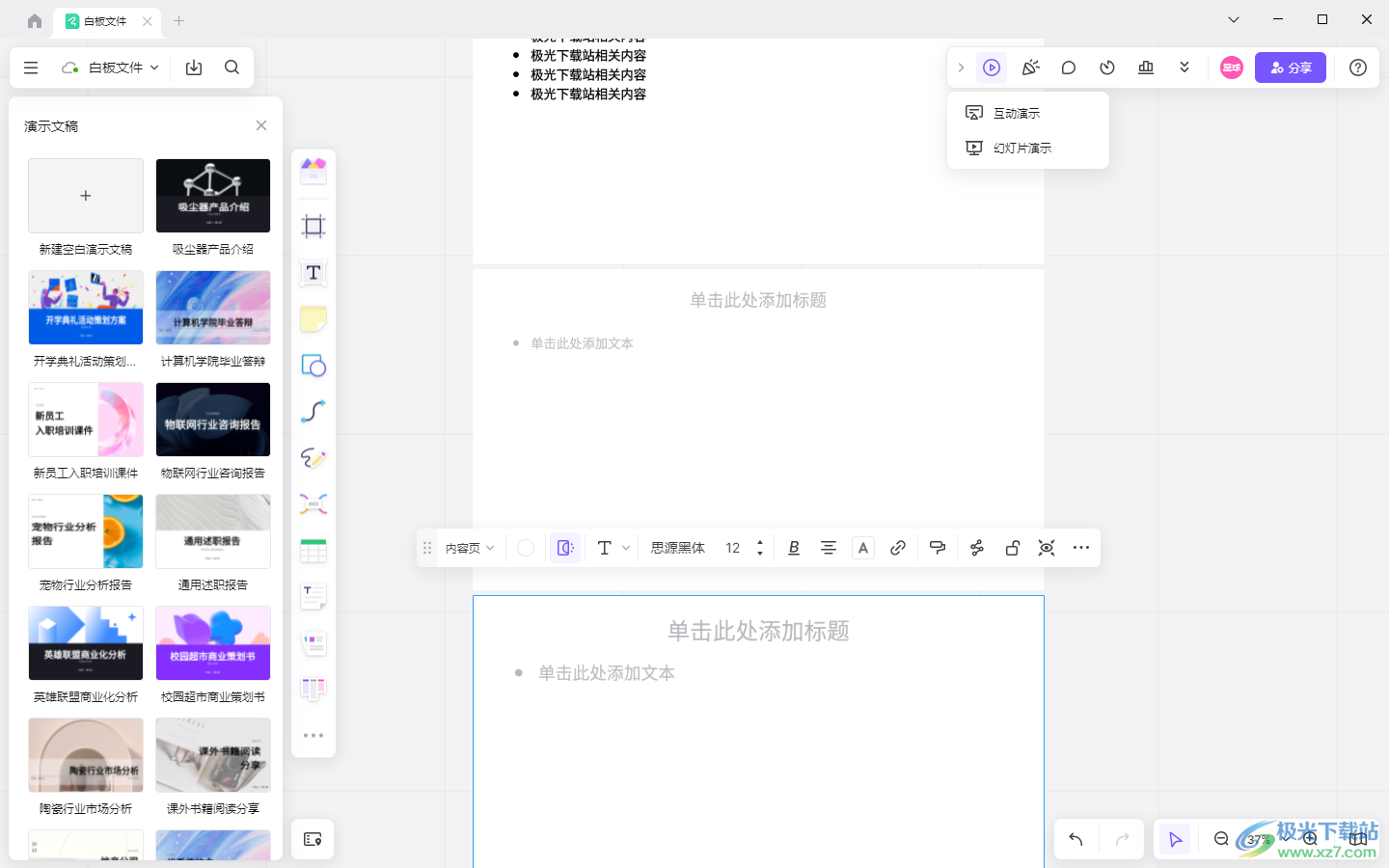
方法步驟
1.首先,點擊打開pixso,之后在頁面上直接點擊【新建白板文件】按鈕進入。
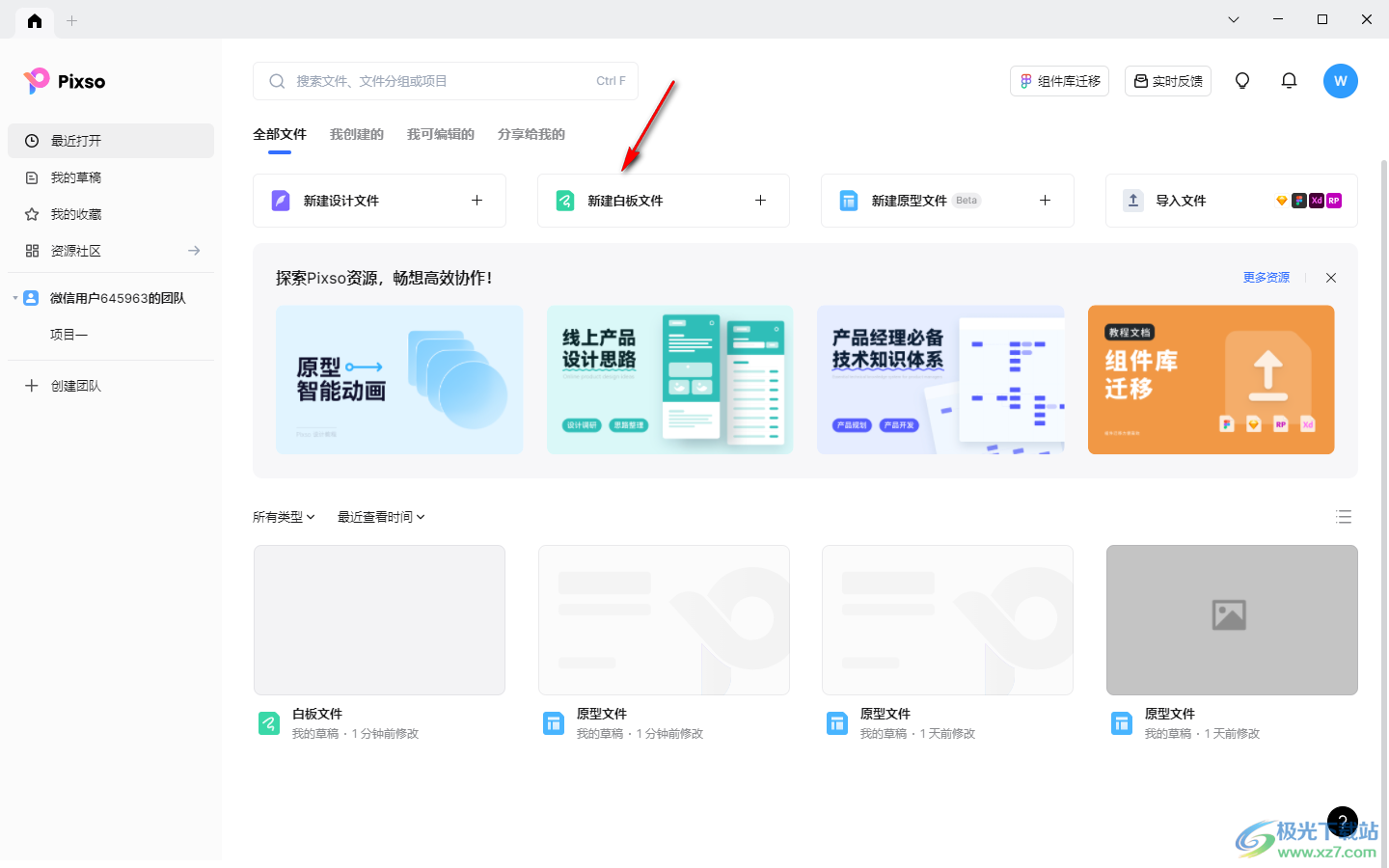
2.進入到頁面之后,在頁面的左側工具欄中,直接將【…】圖標進行點擊一下。
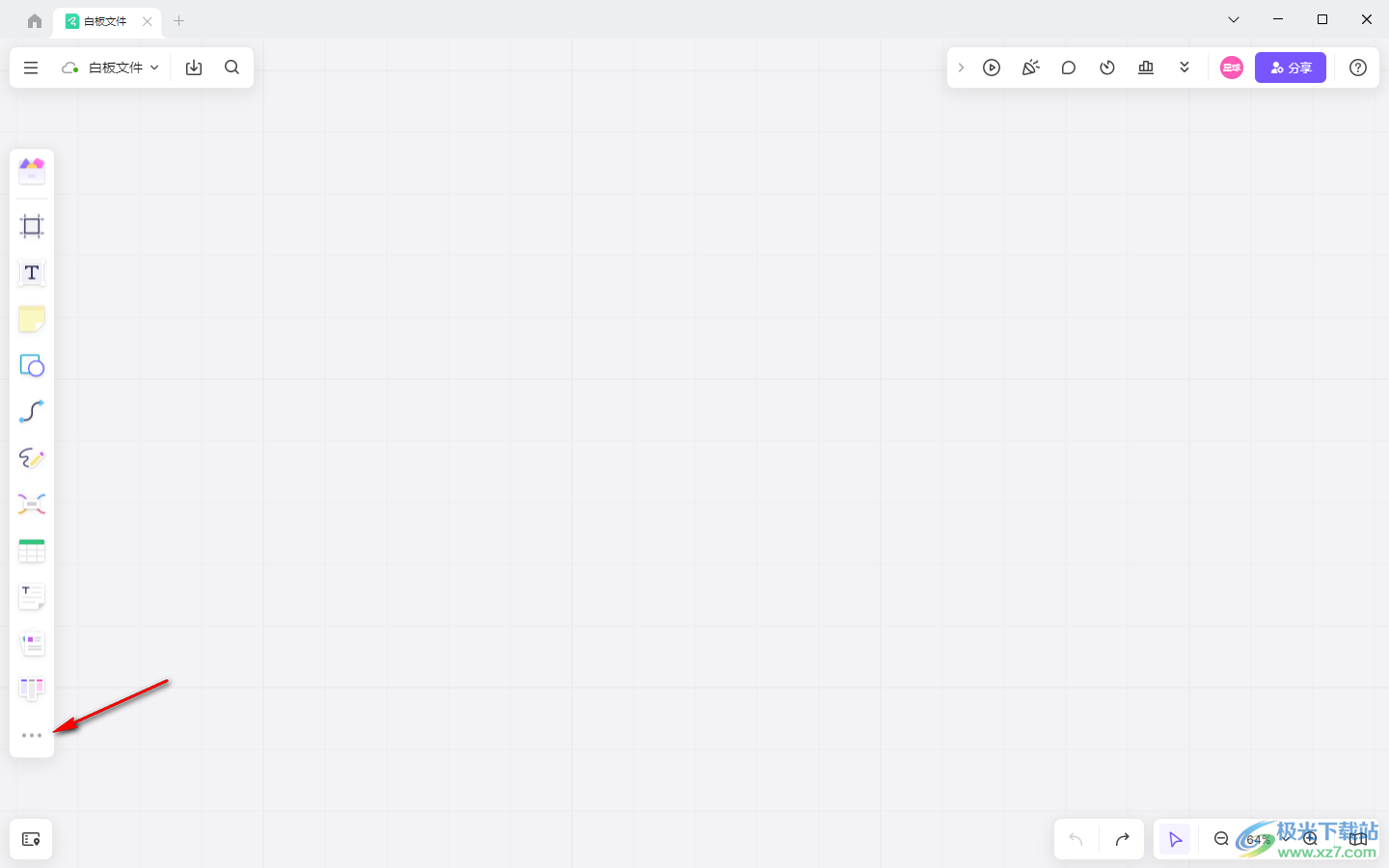
3.隨后即可在旁邊彈出一個菜單窗口,在該窗口中將【演示文稿】功能選項進行單擊即可。
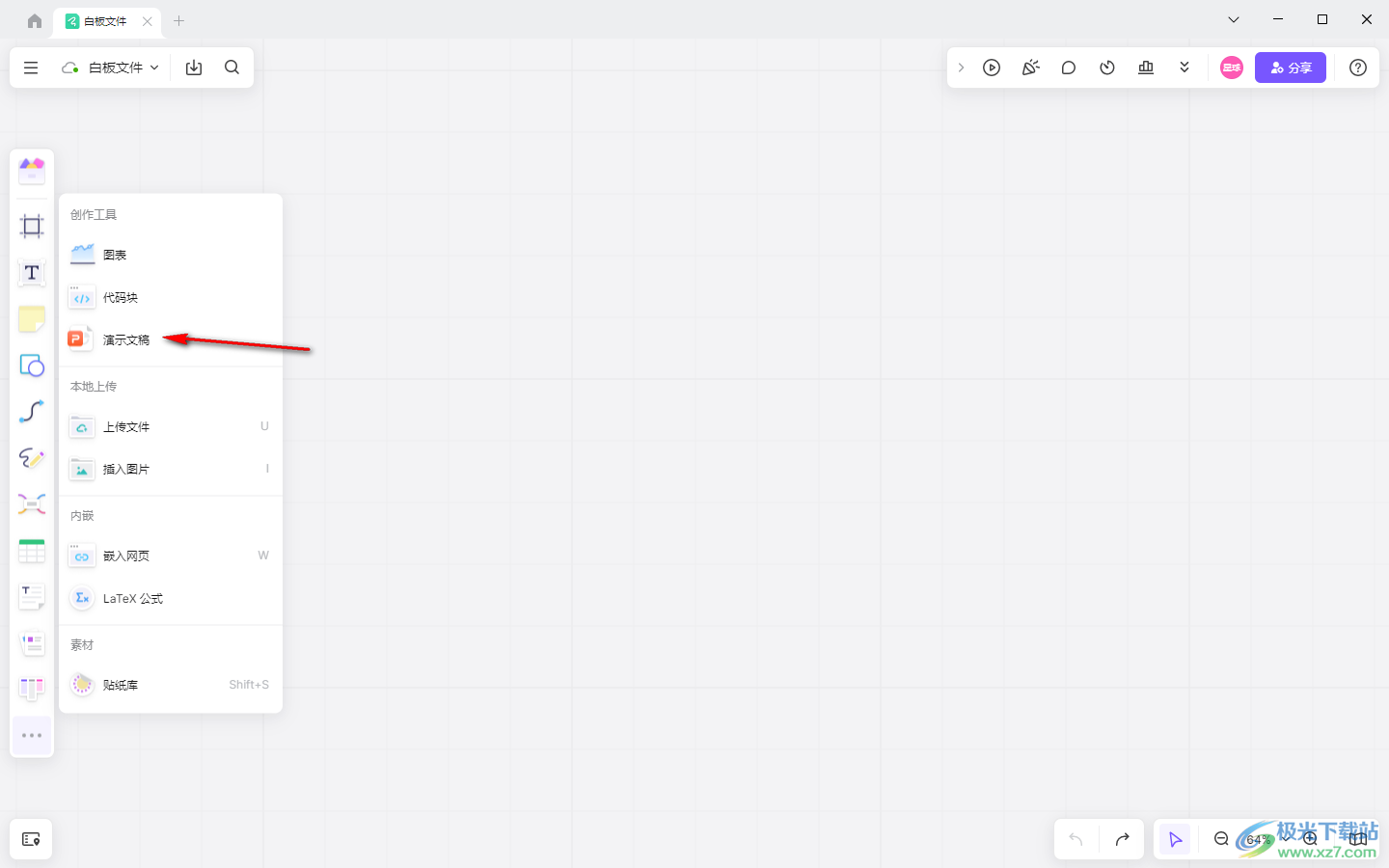
4.隨后在左側即可出現多種演示文稿的模板,你可以選擇自己需要的模板進行新建,或者直接新建一個空白的演示文稿。

5.之后即可在頁面上進行編輯自己需要創建的內容,如圖所示。
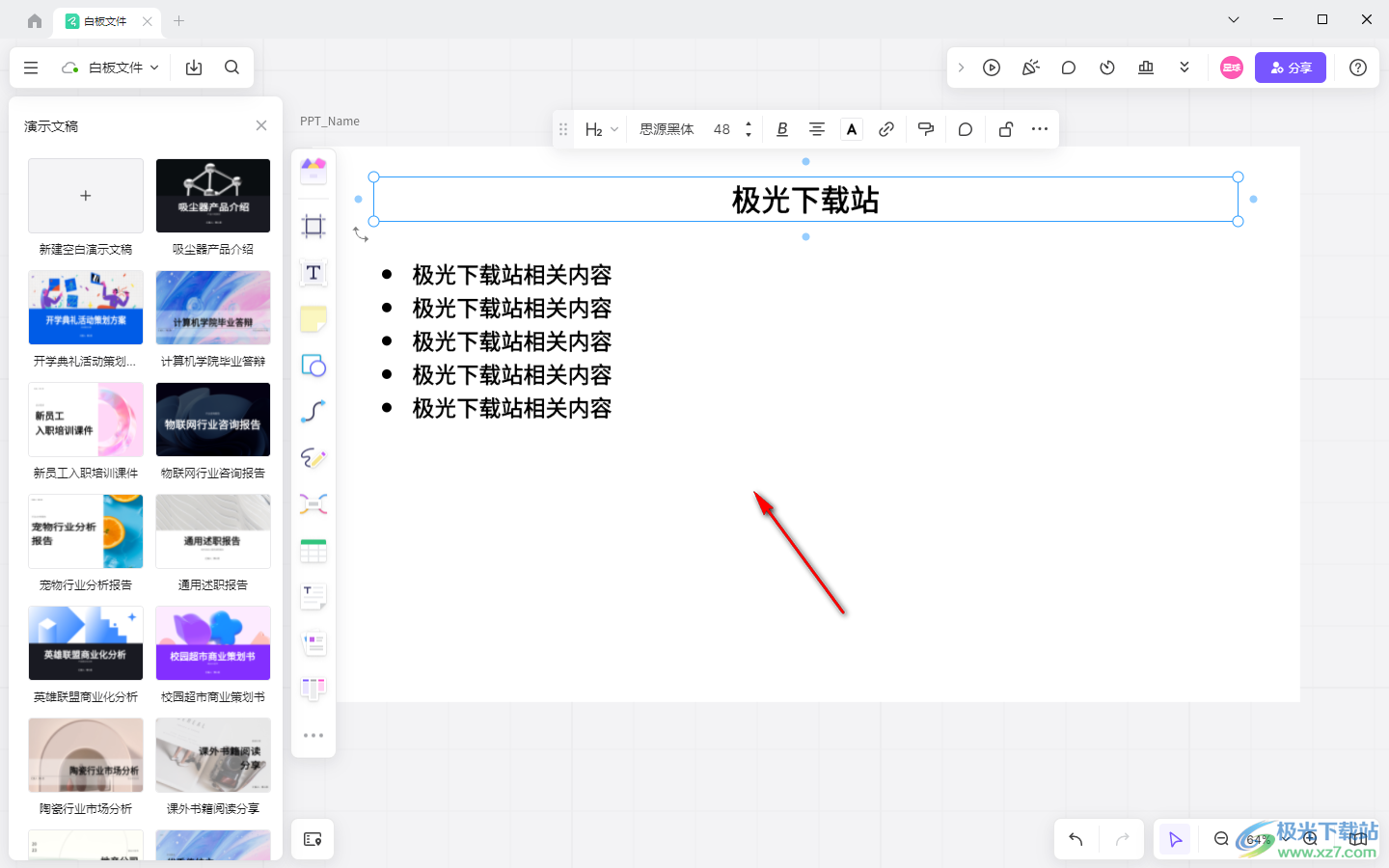
6.并且還可以點擊新建的幻燈片下的【+】圖標進行新建多張幻燈片,完成編輯之后,點擊右上角的演示播放按鈕圖標。
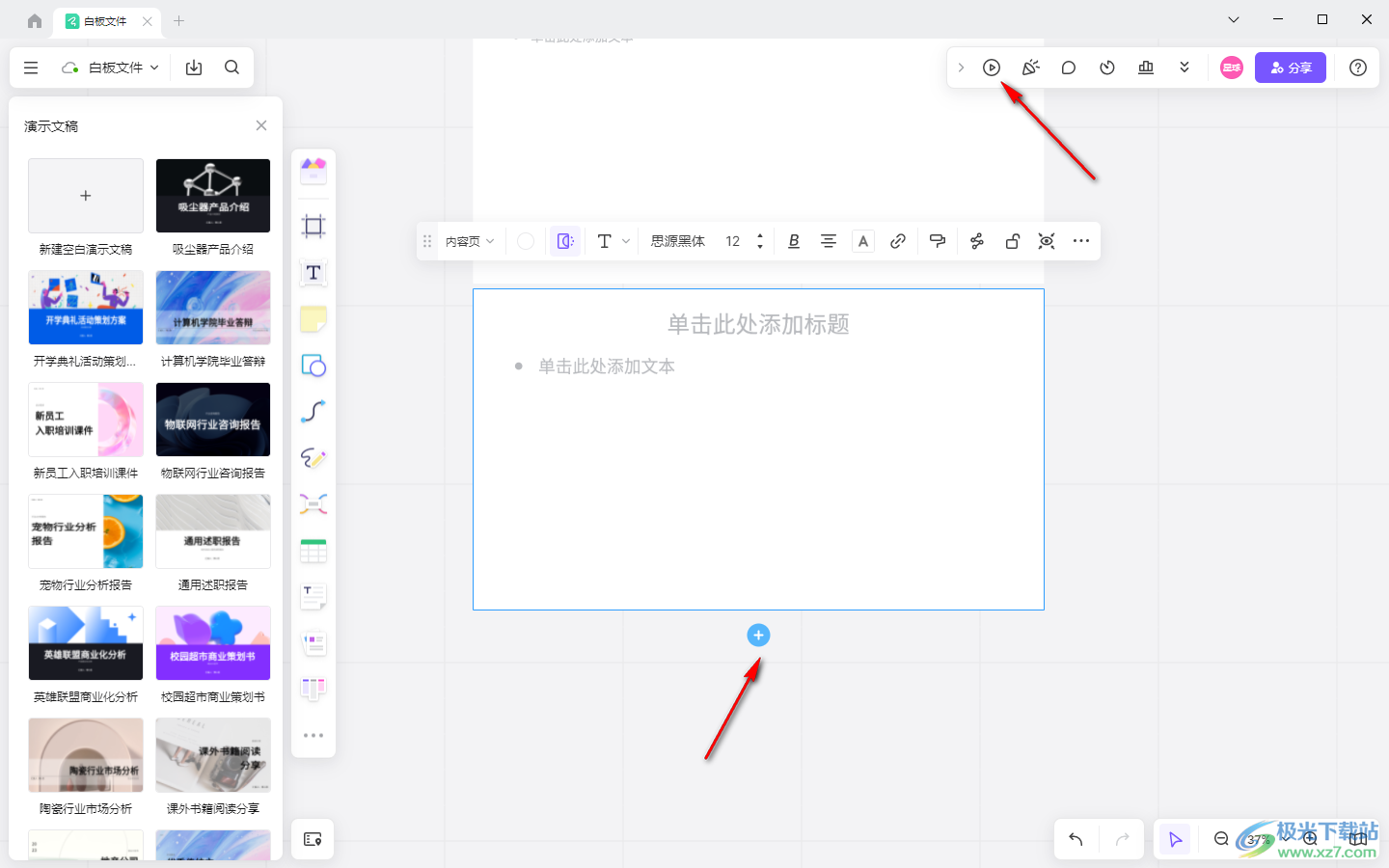
7.在彈出的子選項中可以選擇【幻燈片演示】選項進行幻燈片的放映。
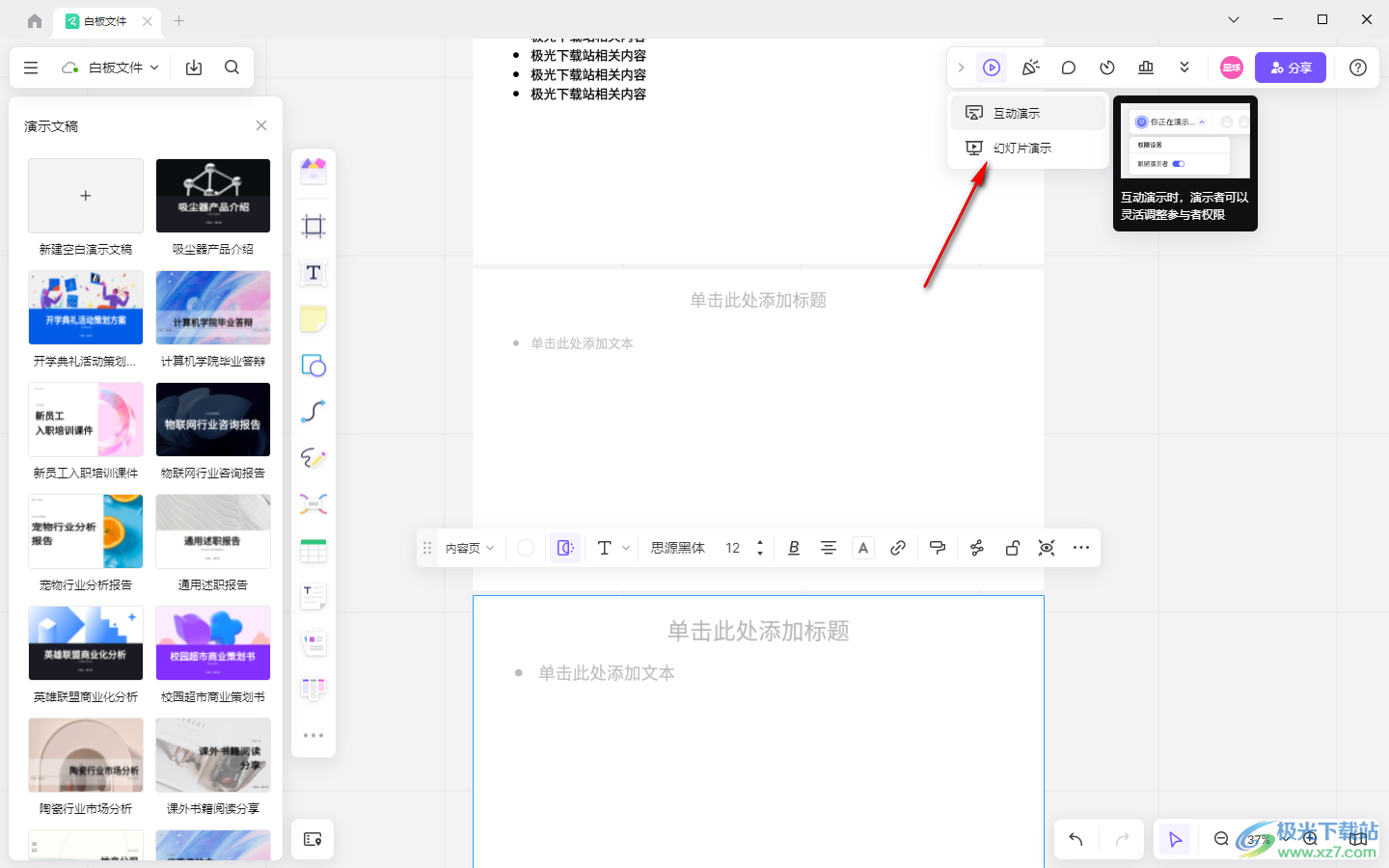
以上就是關于如何使用pixso制作演示文稿的具體操作方法,在pixso中可以進行幻燈片演示文稿的制作,以及可以制作思維導圖或者是表格等內容,是一個多功能的實用設計軟件,并且操作起來也比較簡單,感興趣的話可以操作試試。

大小:64.2 MB版本:v1.49.2.1 官方版環境:WinXP, Win7, Win8, Win10, WinAll
- 進入下載
相關下載
熱門閱覽
- 1百度網盤分享密碼暴力破解方法,怎么破解百度網盤加密鏈接
- 2keyshot6破解安裝步驟-keyshot6破解安裝教程
- 3apktool手機版使用教程-apktool使用方法
- 4mac版steam怎么設置中文 steam mac版設置中文教程
- 5抖音推薦怎么設置頁面?抖音推薦界面重新設置教程
- 6電腦怎么開啟VT 如何開啟VT的詳細教程!
- 7掌上英雄聯盟怎么注銷賬號?掌上英雄聯盟怎么退出登錄
- 8rar文件怎么打開?如何打開rar格式文件
- 9掌上wegame怎么查別人戰績?掌上wegame怎么看別人英雄聯盟戰績
- 10qq郵箱格式怎么寫?qq郵箱格式是什么樣的以及注冊英文郵箱的方法
- 11怎么安裝會聲會影x7?會聲會影x7安裝教程
- 12Word文檔中輕松實現兩行對齊?word文檔兩行文字怎么對齊?
網友評論